Vertex AI proporciona dos opciones para proyectar valores futuros a través del modelo de previsión entrenado: inferencias en línea y por lotes.
Una inferencia en línea es una solicitud síncrona. Usa inferencias en línea cuando realices solicitudes en respuesta a la entrada de la aplicación o en otras situaciones en las que necesites una inferencia oportuna.
Una solicitud de inferencia por lotes es una solicitud asíncrona. Usa la inferencia por lotes cuando no necesites una respuesta inmediata y desees procesar datos acumulados con una sola solicitud.
En esta página, se muestra cómo proyectar valores futuros con inferencias por lotes. Para obtener información para proyectar valores a través de inferencias en línea, consulta Obtén inferencias en línea para un modelo de previsión.
Puedes solicitar inferencias por lotes directamente desde el recurso del modelo.
Puedes solicitar una inferencia con explicaciones (también llamadas atribuciones de atributos) para ver cómo el modelo llegó a una inferencia. Los valores de importancia de los atributos locales indican cuánto contribuyó cada atributo al resultado de la inferencia. Para obtener una descripción general conceptual, consulta Atribuciones de atributos para la previsión.
Para obtener información sobre los precios de las inferencias por lotes, consulta Precios de flujos de trabajo tabulares.
Antes de comenzar
Antes de realizar una solicitud de inferencia por lotes, primero debes entrenar un modelo.
Datos de entrada
Los datos de entrada para las solicitudes de inferencia por lotes son los que usa tu modelo para crear previsiones. Puedes proporcionar datos de entrada en uno de estos dos formatos:
- Objetos CSV en Cloud Storage
- Tablas de BigQuery
Te recomendamos que uses para los datos de entrada el mismo formato que usaste para entrenar el modelo. Por ejemplo, si entrenaste tu modelo con datos en BigQuery, es mejor usar una tabla de BigQuery como la entrada de tu inferencia por lotes. Debido a que Vertex AI trata todos los campos de entrada CSV como cadenas, la mezcla de los formatos de datos de entrada y entrenamiento puede generar errores.
La fuente de datos debe contener datos tabulares que incluyan todas las columnas, en cualquier orden, que se usaron para entrenar el modelo. Puedes incluir columnas que no estaban en los datos de entrenamiento o que estaban en los datos de entrenamiento, pero que no se usaron para el entrenamiento. Estas columnas adicionales se incluyen en el resultado, pero no afectan los resultados de la previsión.
Requisitos de los datos de entrada
La entrada para los modelos de previsión debe cumplir con los siguientes requisitos:
- Todos los valores de la columna de tiempo deben estar presentes y ser válidos.
- Todas las columnas que se usan en tu solicitud de inferencia deben estar presentes en los datos de entrada. Cuando las columnas están vacías o no existen, Vertex AI rellena los datos automáticamente.
- La frecuencia de los datos de entrada y los datos de entrenamiento deben coincidir. Si faltan filas en la serie temporal, debes insertarlas manualmente según el conocimiento de dominio adecuado.
- Las series temporales con marcas de tiempo duplicadas se quitan de las inferencias. Para incluirlas, quita las marcas de tiempo duplicadas.
- Proporciona datos históricos de cada serie temporal que se preverá. Para obtener las previsiones más precisas, la cantidad de datos debe ser igual al período de contexto, que se establece durante el entrenamiento del modelo. Por ejemplo, si la ventana de contexto es de 14 días, proporciona al menos 14 días de datos históricos. Si proporcionas menos datos, Vertex AI rellena los datos con valores vacíos.
- La previsión comienza en la primera fila de una serie temporal (ordenada por tiempo) con un valor nulo en la columna de destino. El valor nulo debe ser continuo dentro de la serie temporal. Por ejemplo, si la columna de destino está ordenada por tiempo, no puedes tener algo como
1,2,null,3,4,null,nullpara una sola serie temporal. En el caso de los archivos CSV, Vertex AI considera una cadena vacía como nula y, para BigQuery, los valores nulos son compatibles de forma nativa.
Tabla de BigQuery
Si eliges una tabla de BigQuery como entrada, debes asegurarte de lo siguiente:
- Las tablas de fuentes de datos de BigQuery no deben superar los 100 GB.
- Si la tabla está en un proyecto diferente, debes proporcionar el rol
BigQuery Data Editora la cuenta de servicio de Vertex AI en ese proyecto.
Archivo CSV
Si eliges un objeto CSV en Cloud Storage como entrada, debes asegurarte de lo siguiente:
- La fuente de datos debe comenzar con una fila de encabezado con los nombres de las columnas.
- Cada objeto de fuente de datos no debe superar los 10 GB. Puedes incluir varios archivos, hasta un máximo de 100 GB.
- Si el bucket de Cloud Storage está en un proyecto diferente, debes otorgar el rol
Storage Object Creatora la cuenta de servicio de Vertex AI en ese proyecto. - Debes encerrar todas las cadenas entre comillas dobles (”).
Formato de salida
No es necesario que el formato de salida de tu solicitud de inferencia por lotes sea el mismo que el formato de entrada. Por ejemplo, si usas una tabla de BigQuery como entrada, puedes generar los resultados de la previsión en un objeto CSV en Cloud Storage.
Realiza una solicitud de inferencia por lotes a tu modelo
Para realizar solicitudes de inferencia por lotes, puedes usar la Google Cloud consola o la API de Vertex AI. La fuente de datos de entrada pueden ser objetos CSV almacenados en un bucket de Cloud Storage o tablas de BigQuery. Según la cantidad de datos que envíes como entrada, una tarea de inferencia por lotes puede tomar cierto tiempo en completarse.
Consola de Google Cloud
Usa la consola de Google Cloud para solicitar una inferencia por lotes.
- En la consola de Google Cloud , en la sección Vertex AI, ve a la página Inferencias por lotes.
- Haz clic en Crear para abrir la ventana Nueva inferencia por lotes.
- Para Define your batch inference, completa los siguientes pasos:
- Ingresa un nombre para la inferencia por lotes.
- En Nombre del modelo, selecciona el nombre del modelo que usarás para esta inferencia por lotes.
- En Versión, selecciona la versión del modelo.
- En Seleccionar fuente, selecciona si tus datos de entrada de origen son un archivo CSV en Cloud Storage o una tabla en BigQuery.
- Para los archivos CSV, especifica la ubicación de Cloud Storage en la que se encuentra el archivo de entrada CSV.
- Para las tablas de BigQuery, especifica el ID del proyecto en el que se encuentra la tabla, el ID del conjunto de datos de BigQuery y el ID de vista o la tabla de BigQuery.
- En Resultado de la inferencia por lotes, selecciona CSV o BigQuery.
- Para CSV, especifica el bucket de Cloud Storage en el que Vertex AI almacenará tu resultado.
- Para BigQuery, puedes especificar un ID del proyecto o un conjunto de datos existente:
- Para especificar el ID del proyecto, ingresa el ID en el campo ID del proyecto de Google Cloud. Vertex AI crea un nuevo conjunto de datos de salida.
- Para especificar un conjunto de datos existente, ingresa su ruta de BigQuery en el campo ID del proyecto de Google Cloud, como
bq://projectid.datasetid.
- Opcional. Si tu destino de salida es BigQuery o JSONL en Cloud Storage, puedes habilitar las atribuciones de atributos además de las inferencias. Para ello, selecciona Habilitar atribuciones de atributos para este modelo. Las atribuciones de atributos no son compatibles con CSV en Cloud Storage. Obtén más información.
- Opcional: El análisis de Supervisión de modelos para inferencias por lotes está disponible en vista previa. Consulta los Requisitos previos para agregar configuración de detección de sesgo a tu trabajo de inferencia por lotes.
- Haz clic para activar o desactivar Habilitar la supervisión de modelos para esta inferencia por lotes.
- Selecciona una fuente de datos de entrenamiento. Ingresa la ruta de acceso o la ubicación de los datos para la fuente de datos de entrenamiento que seleccionaste.
- Opcional: En Umbrales de alerta, especifica los umbrales para activar las alertas.
- En Notificaciones por correo electrónico, ingresa una o más direcciones de correo electrónico separadas por comas para recibir alertas cuando un modelo supere un umbral de alertas.
- En los Canales de notificaciones, agrega canales de Cloud Monitoring para recibir alertas cuando un modelo exceda un umbral de alertas (opcional). Puedes seleccionar canales existentes de Cloud Monitoring o crear uno nuevo haciendo clic en Administrar canales de notificaciones. La consola es compatible con los canales de notificaciones de PagerDuty, Slack y Pub/Sub.
- Haz clic en Crear.
API : BigQuery
REST
Usa el método batchPredictionJobs.create para solicitar una inferencia por lotes.
Antes de usar cualquiera de los datos de solicitud a continuación, realiza los siguientes reemplazos:
- LOCATION_ID: Región en la que se almacena el modelo y se ejecuta el trabajo de inferencia por lotes. Por ejemplo:
us-central1. - PROJECT_ID: el ID de tu proyecto
- BATCH_JOB_NAME: el nombre visible del trabajo por lotes
- MODEL_ID: Es el ID del modelo que se usará para hacer inferencias.
-
INPUT_URI: referencia a la fuente de datos de BigQuery. En el formulario, haz lo siguiente:
bq://bqprojectId.bqDatasetId.bqTableId
-
OUTPUT_URI: Referencia al destino de BigQuery (en el que se escriben las inferencias). Especifica el ID del proyecto y, de forma opcional, un ID de conjunto de datos existente. Usa el siguiente formato:
bq://bqprojectId.bqDatasetId
bq://bqprojectId
- GENERATE_EXPLANATION: El valor predeterminado es falso. Configúralo en true para habilitar las atribuciones de atributos. Si deseas obtener más información, consulta Atribuciones de atributos para la previsión.
Método HTTP y URL:
POST https://LOCATION_ID-aiplatform.googleapis.com/v1/projects/PROJECT_ID/locations/LOCATION_ID/batchPredictionJobs
Cuerpo JSON de la solicitud:
{
"displayName": "BATCH_JOB_NAME",
"model": "projects/PROJECT_ID/locations/LOCATION_ID/models/MODEL_ID",
"inputConfig": {
"instancesFormat": "bigquery",
"bigquerySource": {
"inputUri": "INPUT_URI"
}
},
"outputConfig": {
"predictionsFormat": "bigquery",
"bigqueryDestination": {
"outputUri": "OUTPUT_URI"
}
},
"generate_explanation": GENERATE_EXPLANATION
}
Para enviar tu solicitud, elige una de estas opciones:
curl
Guarda el cuerpo de la solicitud en un archivo llamado request.json y ejecuta el siguiente comando:
curl -X POST \
-H "Authorization: Bearer $(gcloud auth print-access-token)" \
-H "Content-Type: application/json; charset=utf-8" \
-d @request.json \
"https://LOCATION_ID-aiplatform.googleapis.com/v1/projects/PROJECT_ID/locations/LOCATION_ID/batchPredictionJobs"
PowerShell
Guarda el cuerpo de la solicitud en un archivo llamado request.json y ejecuta el siguiente comando:
$cred = gcloud auth print-access-token
$headers = @{ "Authorization" = "Bearer $cred" }
Invoke-WebRequest `
-Method POST `
-Headers $headers `
-ContentType: "application/json; charset=utf-8" `
-InFile request.json `
-Uri "https://LOCATION_ID-aiplatform.googleapis.com/v1/projects/PROJECT_ID/locations/LOCATION_ID/batchPredictionJobs" | Select-Object -Expand Content
Deberías recibir una respuesta JSON similar a la que se muestra a continuación:
{
"name": "projects/PROJECT_ID/locations/LOCATION_ID/batchPredictionJobs/67890",
"displayName": "batch_job_1 202005291958",
"model": "projects/12345/locations/us-central1/models/5678",
"state": "JOB_STATE_PENDING",
"inputConfig": {
"instancesFormat": "bigquery",
"bigquerySource": {
"inputUri": "INPUT_URI"
}
},
"outputConfig": {
"predictionsFormat": "bigquery",
"bigqueryDestination": {
"outputUri": bq://12345
}
},
"dedicatedResources": {
"machineSpec": {
"machineType": "n1-standard-32",
"acceleratorCount": "0"
},
"startingReplicaCount": 2,
"maxReplicaCount": 6
},
"manualBatchTuningParameters": {
"batchSize": 4
},
"outputInfo": {
"bigqueryOutputDataset": "bq://12345.reg_model_2020_10_02_06_04
}
"state": "JOB_STATE_PENDING",
"createTime": "2020-09-30T02:58:44.341643Z",
"updateTime": "2020-09-30T02:58:44.341643Z",
}
Java
Antes de probar este ejemplo, sigue las instrucciones de configuración para Java incluidas en la guía de inicio rápido de Vertex AI sobre cómo usar bibliotecas cliente. Para obtener más información, consulta la documentación de referencia de la API de Vertex AI Java.
Para autenticarte en Vertex AI, configura las credenciales predeterminadas de la aplicación. Si deseas obtener más información, consulta Configura la autenticación para un entorno de desarrollo local.
En el siguiente ejemplo, reemplaza INSTANCES_FORMAT y PREDICTIONS_FORMAT por “bigquery”. Para obtener información para reemplazar los otros marcadores de posición, consulta la pestaña “LÍNEA DE REST Y CMD” de esta sección.Python
Si deseas obtener información para instalar o actualizar el SDK de Vertex AI para Python, consulta Instala el SDK de Vertex AI para Python. Para obtener más información, consulta la documentación de referencia de la API de Python.
API: Cloud Storage
REST
Usa el método batchPredictionJobs.create para solicitar una inferencia por lotes.
Antes de usar cualquiera de los datos de solicitud a continuación, realiza los siguientes reemplazos:
- LOCATION_ID: Región en la que se almacena el modelo y se ejecuta el trabajo de inferencia por lotes. Por ejemplo:
us-central1. - PROJECT_ID:
- BATCH_JOB_NAME: el nombre visible del trabajo por lotes
- MODEL_ID: Es el ID del modelo que se usará para hacer inferencias.
-
URI: rutas de acceso (URI) a los buckets de Cloud Storage que contienen los datos de entrenamiento.
Puede haber más de uno. Cada URI tiene el siguiente formato:
gs://bucketName/pathToFileName
-
OUTPUT_URI_PREFIX: Ruta a un destino de Cloud Storage en el que se escribirán las inferencias. Vertex AI escribe las inferencias por lotes en un subdirectorio con marca de tiempo de esta ruta de acceso. Establece este valor en una string con el siguiente formato:
gs://bucketName/pathToOutputDirectory
- GENERATE_EXPLANATION: El valor predeterminado es falso. Configúralo en true para habilitar las atribuciones de atributos. Esta opción solo está disponible si tu destino de salida es JSONL. Las atribuciones de atributos no son compatibles con CSV en Cloud Storage. Si deseas obtener más información, consulta Atribuciones de atributos para la previsión.
Método HTTP y URL:
POST https://LOCATION_ID-aiplatform.googleapis.com/v1/projects/PROJECT_ID/locations/LOCATION_ID/batchPredictionJobs
Cuerpo JSON de la solicitud:
{
"displayName": "BATCH_JOB_NAME",
"model": "projects/PROJECT_ID/locations/LOCATION_ID/models/MODEL_ID",
"inputConfig": {
"instancesFormat": "csv",
"gcsSource": {
"uris": [
URI1,...
]
},
},
"outputConfig": {
"predictionsFormat": "csv",
"gcsDestination": {
"outputUriPrefix": "OUTPUT_URI_PREFIX"
}
},
"generate_explanation": GENERATE_EXPLANATION
}
Para enviar tu solicitud, elige una de estas opciones:
curl
Guarda el cuerpo de la solicitud en un archivo llamado request.json y ejecuta el siguiente comando:
curl -X POST \
-H "Authorization: Bearer $(gcloud auth print-access-token)" \
-H "Content-Type: application/json; charset=utf-8" \
-d @request.json \
"https://LOCATION_ID-aiplatform.googleapis.com/v1/projects/PROJECT_ID/locations/LOCATION_ID/batchPredictionJobs"
PowerShell
Guarda el cuerpo de la solicitud en un archivo llamado request.json y ejecuta el siguiente comando:
$cred = gcloud auth print-access-token
$headers = @{ "Authorization" = "Bearer $cred" }
Invoke-WebRequest `
-Method POST `
-Headers $headers `
-ContentType: "application/json; charset=utf-8" `
-InFile request.json `
-Uri "https://LOCATION_ID-aiplatform.googleapis.com/v1/projects/PROJECT_ID/locations/LOCATION_ID/batchPredictionJobs" | Select-Object -Expand Content
Deberías recibir una respuesta JSON similar a la que se muestra a continuación:
{
"name": "projects/PROJECT_ID/locations/LOCATION_ID/batchPredictionJobs/67890",
"displayName": "batch_job_1 202005291958",
"model": "projects/12345/locations/us-central1/models/5678",
"state": "JOB_STATE_PENDING",
"inputConfig": {
"instancesFormat": "csv",
"gcsSource": {
"uris": [
"gs://bp_bucket/reg_mode_test"
]
}
},
"outputConfig": {
"predictionsFormat": "csv",
"gcsDestination": {
"outputUriPrefix": "OUTPUT_URI_PREFIX"
}
},
"dedicatedResources": {
"machineSpec": {
"machineType": "n1-standard-32",
"acceleratorCount": "0"
},
"startingReplicaCount": 2,
"maxReplicaCount": 6
}
"outputInfo": {
"gcsOutputDataset": "OUTPUT_URI_PREFIX/prediction-batch_job_1 202005291958-2020-09-30T02:58:44.341643Z"
}
"state": "JOB_STATE_PENDING",
"createTime": "2020-09-30T02:58:44.341643Z",
"updateTime": "2020-09-30T02:58:44.341643Z",
}
Python
Si deseas obtener información para instalar o actualizar el SDK de Vertex AI para Python, consulta Instala el SDK de Vertex AI para Python. Para obtener más información, consulta la documentación de referencia de la API de Python.
Recupera los resultados de la inferencia por lotes
Vertex AI envía el resultado de las inferencias por lotes al destino que especificaste, que puede ser BigQuery o Cloud Storage.
No se admite el resultado de Cloud Storage para las atribuciones de atributos.
BigQuery
Conjunto de datos de salida
Si usas BigQuery, el resultado de la inferencia por lotes se almacena en un conjunto de datos de salida. Si proporcionaste un conjunto de datos a Vertex AI, el nombre del conjunto de datos (BQ_DATASET_NAME) es el nombre que proporcionaste antes. Si no proporcionaste un conjunto de datos de salida, Vertex AI creó uno para ti. Puedes encontrar su nombre (BQ_DATASET_NAME) a través de los siguientes pasos:
- En la consola de Google Cloud , ve a la página Inferencias por lotes de Vertex AI.
- Selecciona la inferencia que creaste.
-
El conjunto de datos de salida se proporciona en Exportar ubicación. El nombre del conjunto de datos tiene el siguiente formato:
prediction_MODEL_NAME_TIMESTAMP
Tablas de salida
El conjunto de datos de salida contiene una o más de las siguientes tres tablas de salida:
-
Tabla de inferencia
Esta tabla contiene una fila por cada fila de tus datos de entrada en la que se solicitó una inferencia (es decir, en las que TARGET_COLUMN_NAME = nulo). Por ejemplo, si tu entrada incluyó 14 entradas nulas para la columna objetivo (como las ventas de los próximos 14 días), tu solicitud de inferencia devuelve 14 filas, la cantidad de ventas de cada día. Si tu solicitud de inferencia excede el horizonte de previsión del modelo, Vertex AI solo devuelve las inferencias hasta el horizonte de previsión.
-
Tabla de validación de errores
Esta tabla contiene una fila para cada error no crítico encontrado durante la fase de agregación que se produce antes de la inferencia por lotes. Cada error no crítico corresponde a una fila en los datos de entrada para la que Vertex AI no pudo devolver una previsión.
-
Tabla de errores
Esta tabla contiene una fila para cada error no crítico encontrado durante la inferencia por lotes. Cada error no crítico corresponde a una fila en los datos de entrada para la que Vertex AI no pudo devolver una previsión.
Tabla de predicciones
El nombre de la tabla (BQ_PREDICTIONS_TABLE_NAME) se forma a través de la unión de “predictions_” con la marca de tiempo de cuándo se inició el trabajo de inferencia por lotes: predictions_TIMESTAMP
Para recuperar la tabla de inferencias, sigue estos pasos:
-
En la consola, ve a la página BigQuery.
Ir a BigQuery -
Ejecute la siguiente consulta:
SELECT * FROM BQ_DATASET_NAME.BQ_PREDICTIONS_TABLE_NAME
Vertex AI almacena las inferencias en la columna predicted_TARGET_COLUMN_NAME.value.
Si entrenaste un modelo con Temporal Fusion Transformer (TFT), puedes encontrar el resultado de interpretabilidad de TFT en la columna predicted_TARGET_COLUMN_NAME.tft_feature_importance:
Esta columna está dividida en lo siguiente:
context_columns: Atributos de previsión cuyos valores de ventana de contexto sirven como entradas para el codificador de memoria a corto plazo (LSTM) de TFT.context_weights: Los pesos de importancia de las funciones asociadas con cada uno de loscontext_columnspara la instancia prevista.horizon_columns: Atributos de previsión cuyos valores de horizonte de previsión sirven como entradas para el codificador de memoria a corto plazo (LSTM) de TFT.horizon_weights: Los pesos de importancia de las funciones asociadas con cada uno de loshorizon_columnspara la instancia prevista.attribute_columns: Funciones de previsión que son invariables de tiempo.attribute_weights: Son las ponderaciones asociadas con cada una de lasattribute_columns.
Si tu modelo está
optimizado para la pérdida de cuantiles y tu conjunto de cuantiles incluye la mediana,
predicted_TARGET_COLUMN_NAME.value es el valor de la inferencia en la
mediana. De lo contrario, predicted_TARGET_COLUMN_NAME.value es el valor de inferencia en el cuantil más bajo del conjunto. Por ejemplo, si tu conjunto de cuantiles es [0.1, 0.5, 0.9], value es la inferencia para el cuantil 0.5.
Si tu conjunto de cuantiles es [0.1, 0.9], value es la inferencia para el cuantil 0.1.
Además, Vertex AI almacena valores e inferencias de cuantiles en las siguientes columnas:
-
predicted_TARGET_COLUMN_NAME.quantile_values: Los valores de los cuantiles, que se establecen durante el entrenamiento del modelo. Por ejemplo, pueden ser0.1,0.5y0.9. -
predicted_TARGET_COLUMN_NAME.quantile_predictions: Son los valores de inferencia asociados con los valores cuantiles.
Si tu modelo usa inferencia probabilística,
predicted_TARGET_COLUMN_NAME.value contiene el minimizador del
objetivo de optimización. Por ejemplo, si tu objetivo de optimización es minimize-rmse,
predicted_TARGET_COLUMN_NAME.value contiene el valor medio. Si
es minimize-mae, predicted_TARGET_COLUMN_NAME.value
contiene el valor de la mediana.
Si tu modelo usa inferencia probabilística con cuantiles, Vertex AI almacena los valores y las inferencias de los cuantiles en las siguientes columnas:
-
predicted_TARGET_COLUMN_NAME.quantile_values: Los valores de los cuantiles, que se establecen durante el entrenamiento del modelo. Por ejemplo, pueden ser0.1,0.5y0.9. -
predicted_TARGET_COLUMN_NAME.quantile_predictions: Son los valores de inferencia asociados con los valores cuantiles.
Si habilitaste las atribuciones de atributos, también puedes encontrarlas en la tabla de inferencia. Para acceder a las atribuciones de un atributo BQ_FEATURE_NAME, ejecuta la siguiente búsqueda:
SELECT explanation.attributions[OFFSET(0)].featureAttributions.BQ_FEATURE_NAME FROM BQ_DATASET_NAME.BQ_PREDICTIONS_TABLE_NAME
Si deseas obtener más información, consulta Atribuciones de atributos para la previsión.
Tabla de validación de errores
El nombre de la tabla (BQ_ERRORS_VALIDATION_TABLE_NAME) se forma a través de la unión de “errors_validation” con la marca de tiempo de cuándo se inició el trabajo de inferencia por lotes: errors_validation_TIMESTAMP
-
En la consola, ve a la página BigQuery.
Ir a BigQuery -
Ejecuta la siguiente búsqueda:
SELECT * FROM BQ_DATASET_NAME.BQ_ERRORS_VALIDATION_TABLE_NAME
- errors_TARGET_COLUMN_NAME
Tabla de errores
El nombre de la tabla (BQ_ERRORS_TABLE_NAME) se forma a través de la unión de “errors_” con la marca de tiempo de cuándo se inició el trabajo de inferencia por lotes: errors_TIMESTAMP
-
En la consola, ve a la página BigQuery.
Ir a BigQuery -
Ejecuta la siguiente búsqueda:
SELECT * FROM BQ_DATASET_NAME.BQ_ERRORS_TABLE_NAME
- errors_TARGET_COLUMN_NAME.code
- errors_TARGET_COLUMN_NAME.message
Cloud Storage
Si especificaste Cloud Storage como tu destino de salida, los resultados de tu solicitud de inferencia por lotes se devolverán como objetos CSV en una nueva carpeta del bucket que especificaste. El nombre de la carpeta es el nombre de tu modelo, precedido de “prediction_” y con la marca de tiempo de inicio del trabajo de inferencia por lotes al final. Puedes encontrar el nombre de la carpeta de Cloud Storage en la pestaña Predicciones Batch de tu modelo.
La carpeta de Cloud Storage contiene dos tipos de objetos:-
Objetos de inferencia
Los objetos de inferencia se denominan “predictions_1.csv”, “predictions_2.csv” y así sucesivamente. Contienen una fila de encabezado con los nombres de las columnas y una fila para cada previsión que se devuelve. La cantidad de valores de inferencia depende del horizonte de previsión y de entrada de la inferencia. Por ejemplo, si tu entrada incluyó 14 entradas nulas para la columna objetivo (como las ventas de los próximos 14 días), tu solicitud de inferencia devuelve 14 filas, la cantidad de ventas de cada día. Si tu solicitud de inferencia excede el horizonte de previsión del modelo, Vertex AI solo devuelve inferencias hasta el horizonte de previsión.
Los valores previstos se devuelven en una columna llamada “predicted_TARGET_COLUMN_NAME”. Para las previsiones de cuantiles, la columna de salida contiene las inferencias de cuantiles y los valores de cuantiles en formato JSON.
-
Objetos de error
Los objetos de error se denominan “errors_1.csv”, “errors_2.csv”, y así sucesivamente. Contienen una fila de encabezado y una fila para cada fila en tus datos de entrada para la que Vertex AI no pudo devolver una previsión (por ejemplo, si un atributo que no admite valores nulos es nulo).
Nota: Si los resultados son grandes, se dividen en varios objetos.
Consultas de atribución de atributos de muestra en BigQuery
Ejemplo 1: Determina las atribuciones para una sola inferencia
Ten en cuenta la siguiente pregunta:
¿En qué medida un anuncio de un producto aumentó las ventas previstas el 24 de noviembre en una tienda determinada?
La búsqueda correspondiente es la siguiente:
SELECT
* EXCEPT(explanation, predicted_sales),
ROUND(predicted_sales.value, 2) AS predicted_sales,
ROUND(
explanation.attributions[OFFSET(0)].featureAttributions.advertisement,
2
) AS attribution_advertisement
FROM
`project.dataset.predictions`
WHERE
product = 'product_0'
AND store = 'store_0'
AND date = '2019-11-24'
Ejemplo 2: Determina la importancia de los atributos globales
Ten en cuenta la siguiente pregunta:
¿Cuánto contribuyó cada atributo a las ventas previstas en general?
Para calcular de forma manual la importancia de los atributos globales, agrega las atribuciones locales de importancia de los atributos. La búsqueda correspondiente es la siguiente:
WITH
/*
* Aggregate from (id, date) level attributions to global feature importance.
*/
attributions_aggregated AS (
SELECT
SUM(ABS(attributions.featureAttributions.date)) AS date,
SUM(ABS(attributions.featureAttributions.advertisement)) AS advertisement,
SUM(ABS(attributions.featureAttributions.holiday)) AS holiday,
SUM(ABS(attributions.featureAttributions.sales)) AS sales,
SUM(ABS(attributions.featureAttributions.store)) AS store,
SUM(ABS(attributions.featureAttributions.product)) AS product,
FROM
project.dataset.predictions,
UNNEST(explanation.attributions) AS attributions
),
/*
* Calculate the normalization constant for global feature importance.
*/
attributions_aggregated_with_total AS (
SELECT
*,
date + advertisement + holiday + sales + store + product AS total
FROM
attributions_aggregated
)
/*
* Calculate the normalized global feature importance.
*/
SELECT
ROUND(date / total, 2) AS date,
ROUND(advertisement / total, 2) AS advertisement,
ROUND(holiday / total, 2) AS holiday,
ROUND(sales / total, 2) AS sales,
ROUND(store / total, 2) AS store,
ROUND(product / total, 2) AS product,
FROM
attributions_aggregated_with_total
Ejemplo de resultado de la inferencia por lotes en BigQuery
En un conjunto de datos de ejemplo de ventas de licores, hay cuatro tiendas en la ciudad
de "Ida Grove": "Ida Grove Food Pride", "Discount Liquors of Ida Grove",
"Tienda general de Casey #3757", y "Brew Ida Grove". store_name es el
series identifier y tres de los cuatro almacenes solicitan inferencias para la
columna de destino sale_dollars. Se genera un error de validación porque no se solicitó ninguna previsión de “Discount Liquors of Ida Grove”.
El siguiente es un extracto del conjunto de datos de entrada que se usa para la inferencia:
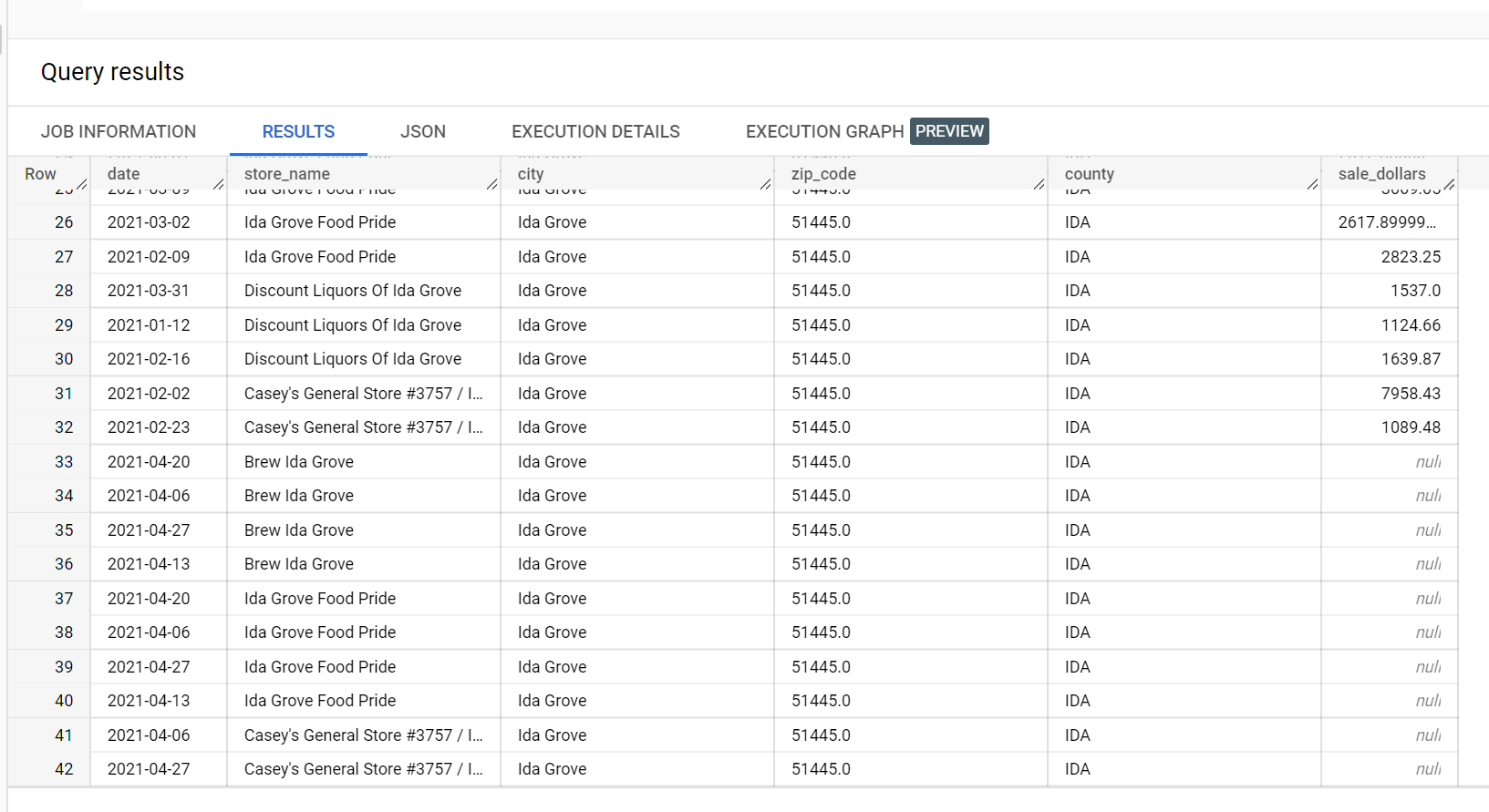
El siguiente es un extracto de los resultados de la inferencia:
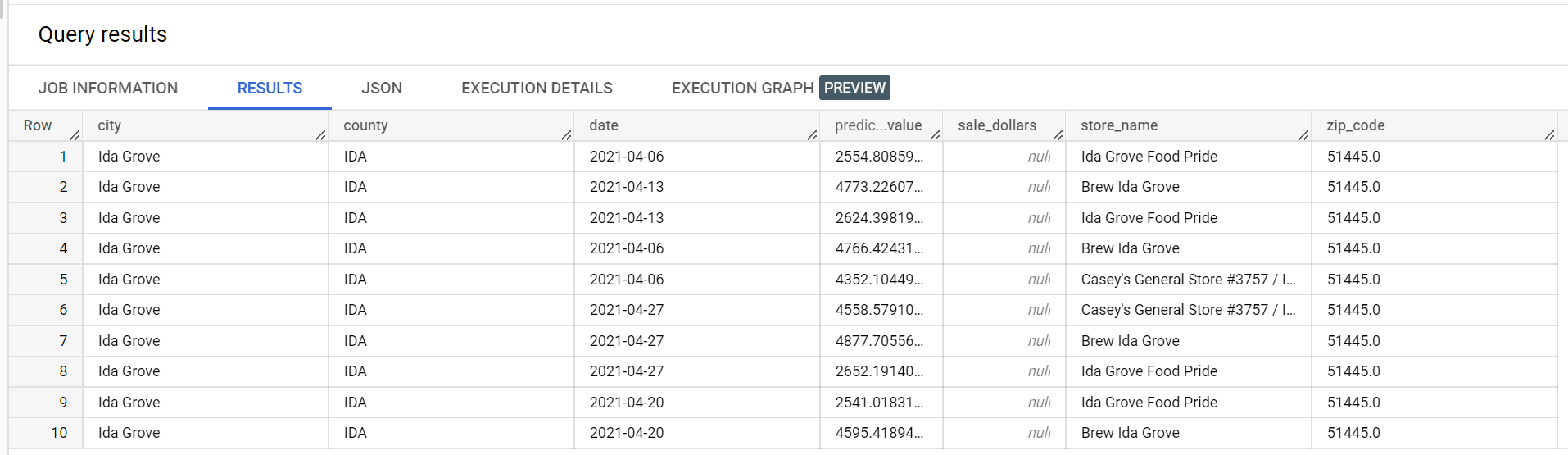
El siguiente es un extracto de los errores de validación:

Ejemplo de resultado de la inferencia por lotes para un modelo optimizado de pérdida cuantil
En el siguiente ejemplo, se muestra el resultado de la inferencia por lotes para un modelo optimizado de pérdida cuantil. En este caso, el modelo de previsión predijo ventas para los próximos 14 días por cada tienda.
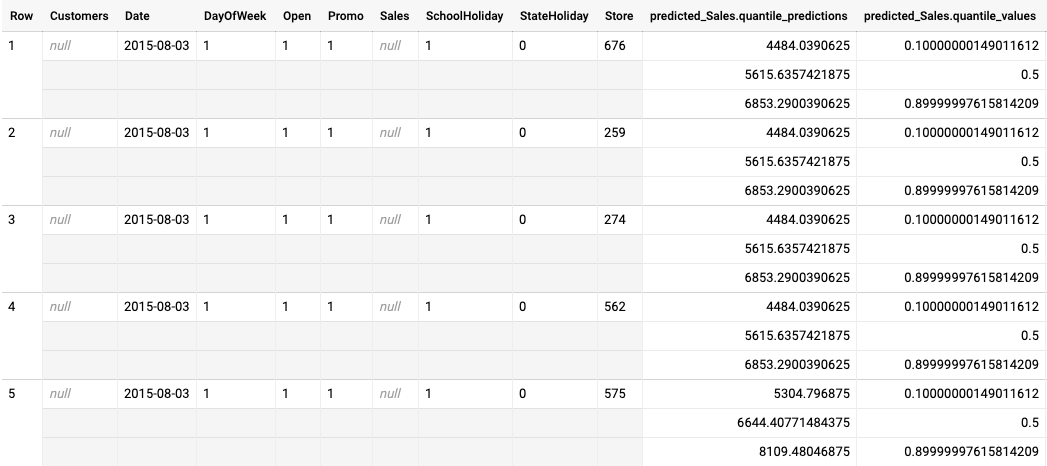
Los valores de cuantil se proporcionan en la columna predicted_Sales.quantile_values. En este ejemplo, el modelo predijo valores en los cuantiles 0.1, 0.5 y 0.9.
Los valores de inferencia se proporcionan en la columna predicted_Sales.quantile_predictions.
Este es un array de valores de ventas, que se asignan a los valores cuantiles en la columna predicted_Sales.quantile_values. En la primera fila, vemos que la probabilidad
del valor de ventas que es inferior a 4484.04 es del 10%. La probabilidad del valor de las ventas
que es inferior a 5615.64 es del 50%. ¿La probabilidad del valor de las ventas es menor que
6853.29 es del 90%. La inferencia para la primera fila, representada como un solo valor, es
5615.64.
¿Qué sigue?
- Obtén más información sobre los precios de las inferencias por lotes.

